كيفية ترقية تثبيت XP إلى ويندوز 8
سبق أن أبلغنا عن مايكروسوفتإعلان بخصوص مسار الترقية إلى Windows 8 من الإصدارات السابقة من Windows. إذا كان لديك جهاز يعمل بنظام التشغيل XP Pro Service Pack 3 ، فإليك طريقة تثبيت الترقية إلى Windows 8.
ملحوظة: عند ترقية XP Pro إلى Windows 8 ، سيتم الاحتفاظ بملفات البيانات الخاصة بك فقط ، وستحتاج بعض البرامج وبرامج التشغيل إلى إعادة التثبيت و / أو الترقية.
قم بإعداد XP لترقية Windows 8
قبل محاولة إجراء ترقية من XP إلى Windows 8 ، تأكد من أن النظام الخاص بك لديه الأجهزة للترقية. وفقًا لـ Microsoft ، ستحتاج إلى ما يلي:
- المعالج: 1 غيغا هرتز (GHz) أو أسرع
- ذاكرة الوصول العشوائي: 1 غيغابايت (GB) (32 بت) أو 2 غيغابايت (64 بت)
- مساحة القرص الصلب: 16 جيجابايت (32 بت) أو 20 جيجابايت (64 بت)
- بطاقة الرسومات: جهاز رسومات Microsoft DirectX 9 مع برنامج تشغيل WDDM
- للوصول إلى متجر Windows ، تحتاج إلى دقة شاشة لا تقل عن 1024 × 768. لاستخدام ميزة Snap لتطبيقات Metro ، ستحتاج إلى شاشة بدقة 1366 × 768 أو أعلى.
قم بتشغيل نظام XP وتأكد من تشغيله لحزمة الخدمة Service Pack 3.

تأكد من أن جميع بياناتك المهمة على جهاز XPيتم نسخ النظام احتياطيًا محليًا أو في "السحابة" مع خدمة مثل CrashPlan. في حالة حدوث خطأ ما أثناء التثبيت ، ستظل جميع بياناتك متاحة. سيتم الاحتفاظ بملفاتك فقط ، وستحتاج بعض برامجك إلى إعادة التثبيت.
ثم توجه إلى صفحة التنزيل لـ Windows 8 Upgrade Assistant.
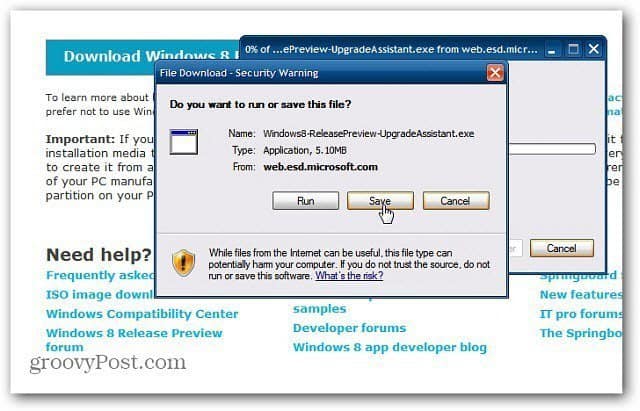
بدء تشغيل Windows 8 Upgrade Assistant
بعد الانتهاء من التنزيل ، انقر نقرًا مزدوجًا لبدء تشغيل الملف القابل للتنفيذ.
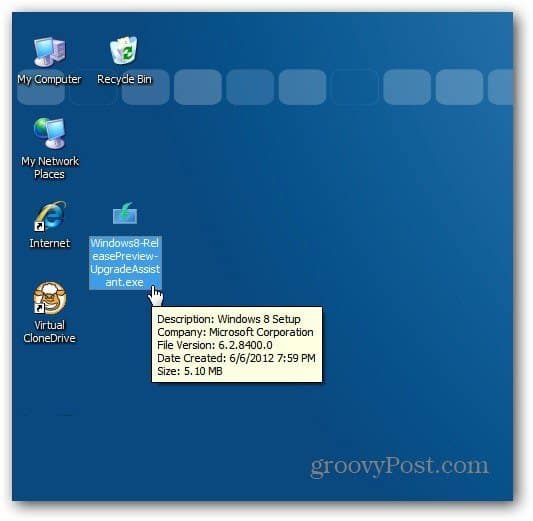
عند ترقية XP إلى Windows 8 ، يبدأ Windows 8 Upgrade Assistant ويقوم بفحص النظام الخاص بك لمعرفة ما هو متوافق مع Windows 8 على نظامك الحالي.
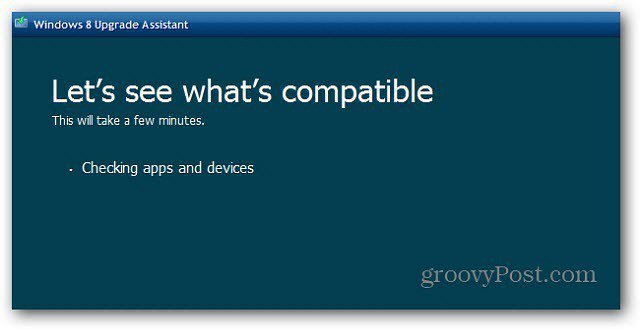
ثم يتم منحك قائمة عامة بما هو متوافق وغير متوافق. لمزيد من المعلومات ، انقر فوق انظر تفاصيل التوافق.
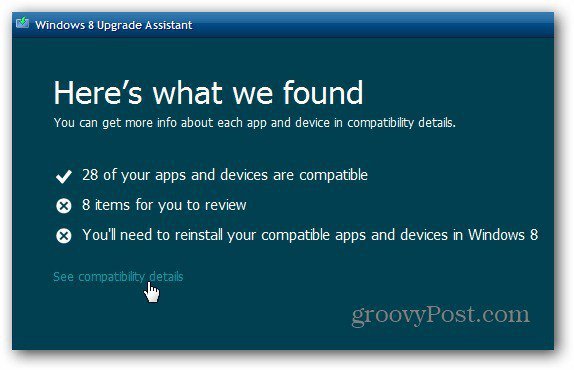
مراجعة قائمة ما هو متوافق معويندوز 8 وما هو ليس كذلك. سيعرض الجزء الأول من القائمة ما هو غير متوافق. هذه قائمة مهمة للمراجعة والطباعة أو الحفظ ، حيث ستتم مطالبتك بتثبيت برامج تشغيل وتطبيقات مختلفة.
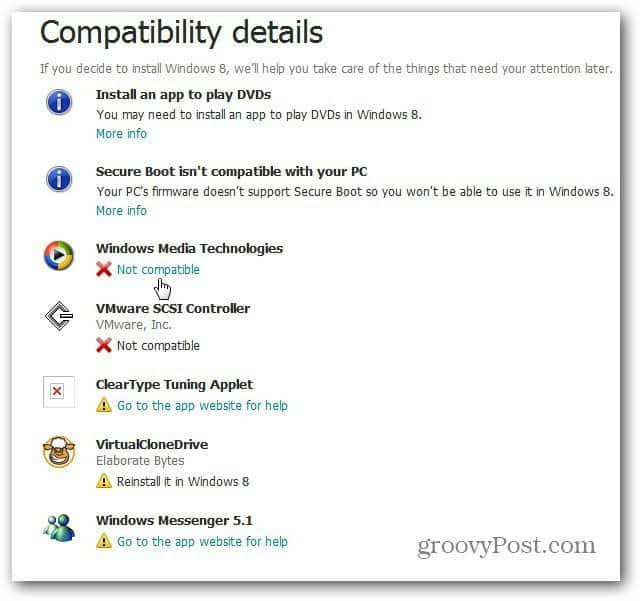
استمر في التمرير لأسفل القائمة لترى ما هو متوافق مع Windows 8.
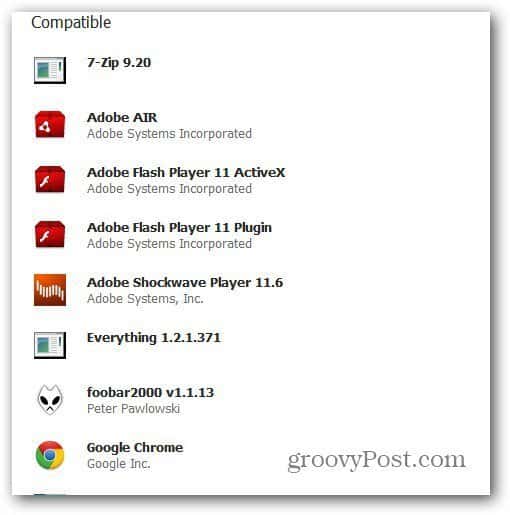
تابع معالج Windows 8 Upgrade Assistant وسيحصل على مفتاح المنتج تلقائيًا - لإصدار Release Preview.
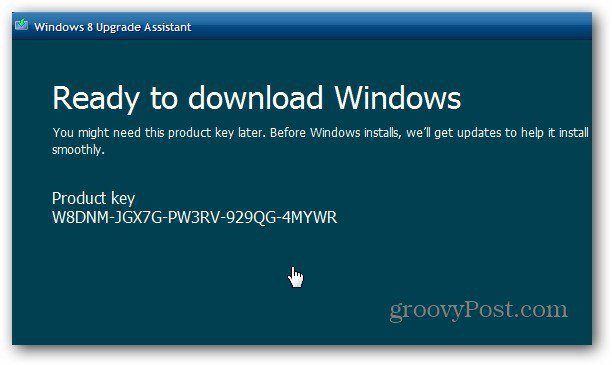
بعد ذلك ، سيتم تنزيل Windows 8 على جهاز الكمبيوتر الخاص بك. يمكنك الاستمرار في استخدامه إذا احتجت إلى ذلك أثناء إجراء التنزيل.
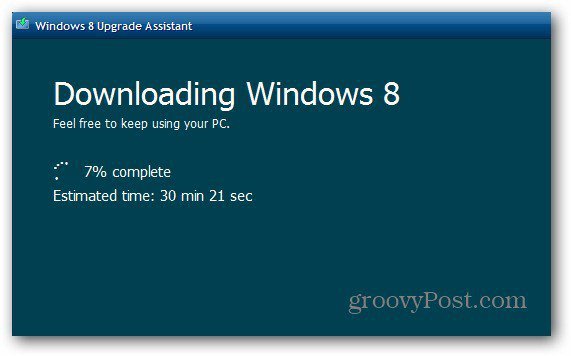
ستلاحظ سلسلة من الرسائل أثناء قيام المعالج بالتحقق من التنزيل والاستعداد لكل شيء للترقية.
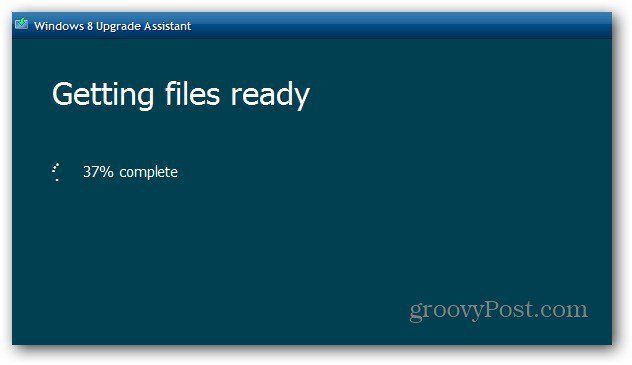
تثبيت ويندوز 8
بمجرد اكتمال هذه الخطوات ، حدد "التثبيت الآن" وانقر فوق "التالي".
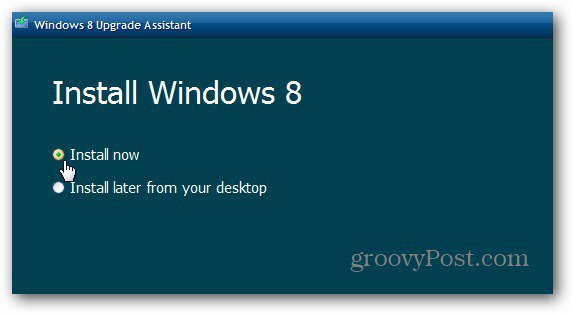
بعد ذلك ، تحقق من أوافق على شروط الترخيص وانقر فوق قبول.
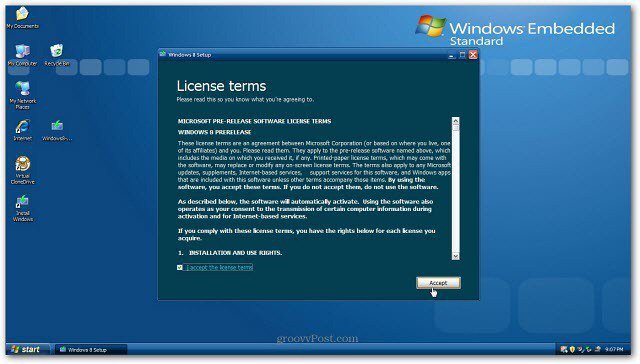
يمكنك الحصول على خيار الاحتفاظ بالملفات الشخصية أو لا شيء. على عكس ترقية نظام التشغيل Vista أو Windows 7 ، يمكنك فقط الاحتفاظ بالملفات الشخصية التي قمت بإنشائها - المستندات والصور والموسيقى وما إلى ذلك.
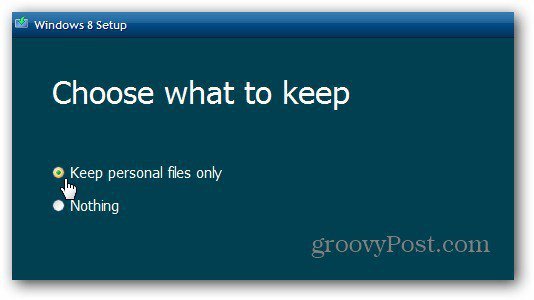
الآن ويندوز جاهز للتثبيت. إذا كنت بحاجة إلى تغيير أي إعدادات ، فقد حان الوقت بالنقر فوق تغيير التحديد. إذا كان كل شيء يبدو جيدًا ، انقر فوق "التالي".
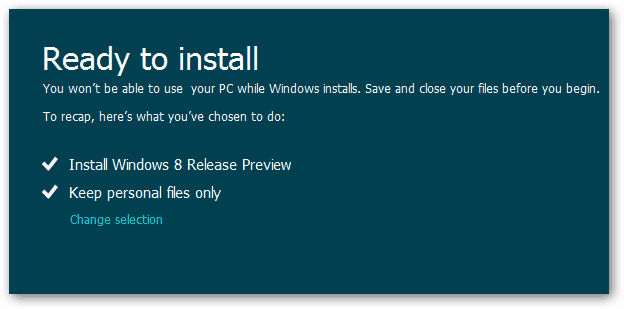
انتظر حتى يتم تثبيت Windows 8 على XP الخاص بكالنظام. سيتم إعادة تشغيل الكمبيوتر عدة مرات. يستغرق عدة دقائق - في بعض الحالات أكثر من ساعة. تابعوا ذلك رغم أنه أثناء أحد ترقية نظام التشغيل XP ، قمت بإعادة تشغيل جهاز الكمبيوتر يدويًا.
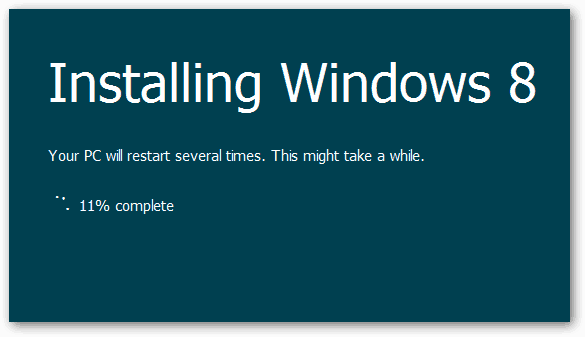
بعد الانتهاء من تثبيت Windows 8 ، انتقل إلى معالج الإعداد وأدخل إعدادات التخصيص والبريد الإلكتروني وكلمة مرور معرف Windows. بعد ذلك ، يمكنك البدء في استخدام ويندوز 8.
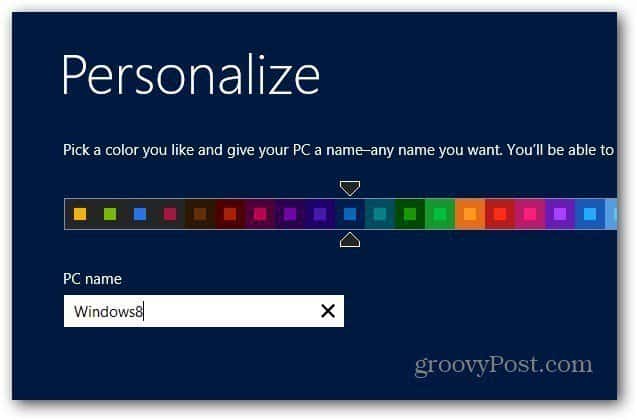
العملية هي في الأساس نفسه كما تفعلترقية تثبيت نظام التشغيل Vista أو Windows 7 عبر الويب. الاختلاف الأكبر هو أنك لا تستطيع سوى إحضار ملفاتك الشخصية معك. بناءً على عمر جهاز الكمبيوتر الخاص بك ، ستحتاج على الأرجح إلى تحديث برامج تشغيل الأجهزة أيضًا.
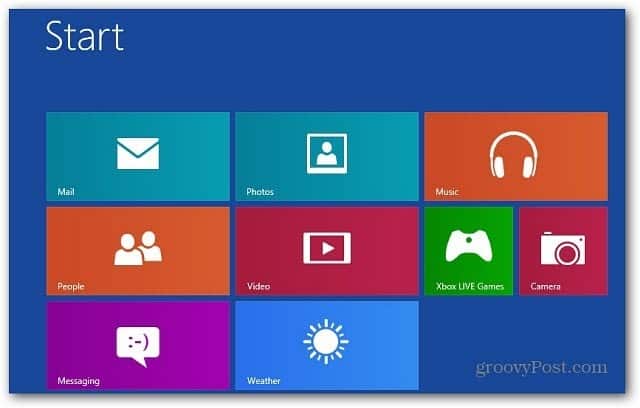
لقد قمت بترقية ثلاثة أنظمة XP إلى Windows 8 وتم إحضار جميع ملفات البيانات الشخصية. ستحتاج إلى إعادة تثبيت معظم التطبيقات الخاصة بك - أوصي ninite.com لتثبيت البرامج المجانية الشائعة في طلقة واحدة.
إذا كنت معتادًا على تشغيل أقراص DVD على نظام XP ، فستحتاج إلى تثبيت برنامج تشغيل DVD. أو قم بتثبيت Windows Media Center المتوفر كتنزيل منفصل.
أعلنت شركة Microsoft أن تكلفة الترقية إلى Windows 8 من الإصدارات السابقة ستكلف 39.99 دولارًا أو 14.99 دولارًا في حالة شراء جهاز كمبيوتر مؤهل.
إذا كنت مستخدمًا قويًا لنظام XP ، وتقفز إلى Windows 8 ، فاستعد لمنحنى تعليمي حاد. ومع ذلك ، لا تقلق ، فقد غطيت بمئات من مقالات كيفية استخدام Windows 8.










اترك تعليقا